Mithilfe eines Drittanbieterprodukts, das vSphere-APIs verwendet, können Sie eine virtuelle Maschine wiederherstellen, die vCenter Server enthält.
Sie können eine auf einem Image basierende Wiederherstellung einer virtuellen Maschine durchführen, die vCenter Server enthält. Die virtuelle Maschine muss einen vollqualifizierten Domänennamen (FQDN) mit korrekter DNS-Auflösung verwenden, oder der Hostname der Maschine muss als IP-Adresse konfiguriert sein.
Sie können eine virtuelle Maschine am ursprünglichen Speicherort wiederherstellen, indem Sie entweder die gesicherte virtuelle Maschine überschreiben oder eine neue virtuelle Maschine erstellen, die die wiederhergestellte vCenter Server-Instanz auf demselben ESXi-Host enthält. Sie können auch die virtuelle Maschine auf einem neuen ESXi-Host wiederherstellen.
Sie können eine virtuelle Maschine, die vCenter Server enthält, direkt auf dem ESXi-Host wiederherstellen, auf dem die Drittanbieter-Appliance ausgeführt wird, wenn der vCenter Server-Dienst nicht verfügbar ist oder wenn Sie nicht über vSphere Client auf die Benutzeroberfläche des Drittanbieters zugreifen können.
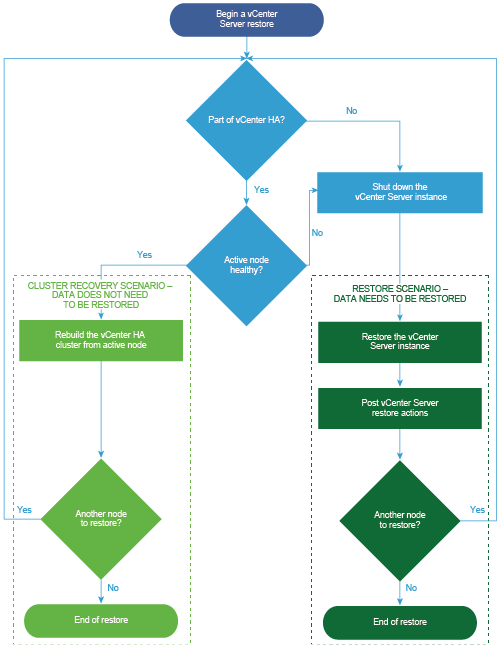
Wiederherstellen einer vCenter Server-Instanz
Sie können eine vCenter Server-Umgebung mithilfe eines Drittanbieterprodukts wiederherstellen.
Prozedur
Nächste Maßnahme
Schalten Sie die wiederhergestellte virtuelle Maschine ein, die die wiederhergestellte vCenter Server-Instanz enthält.
Wiederherstellen einer vCenter Enhanced Linked Mode-Umgebung
Sie können eine vCenter Enhanced Linked Mode-Umgebung mithilfe einer Drittanbieterlösung wiederherstellen.
Prozedur
Nächste Maßnahme
Schalten Sie die wiederhergestellte virtuelle Maschine ein, die die wiederhergestellte vCenter Server-Instanz enthält.